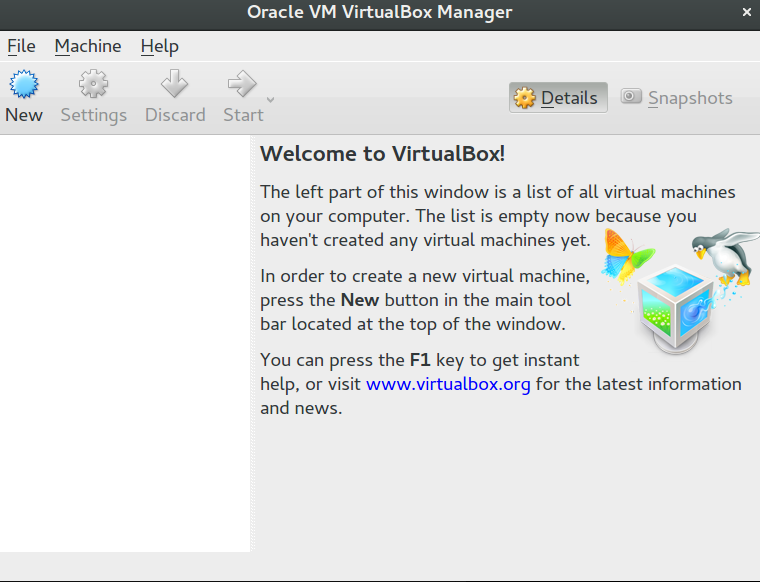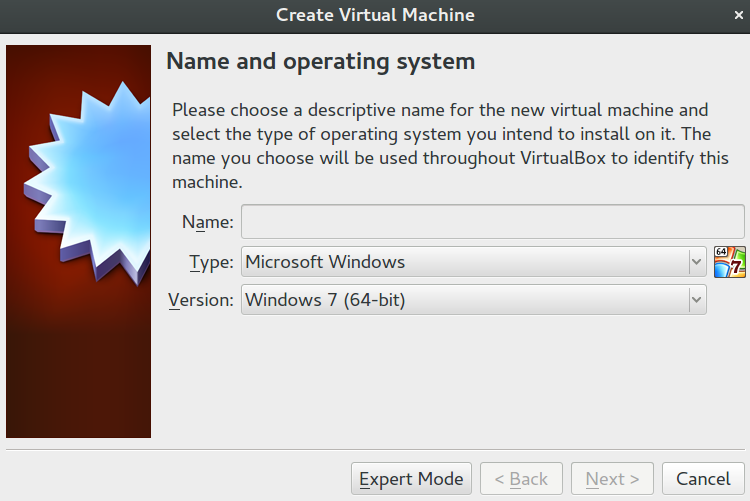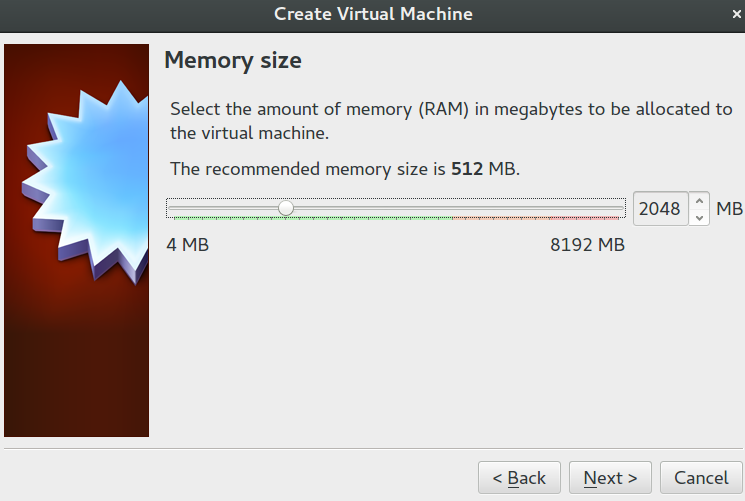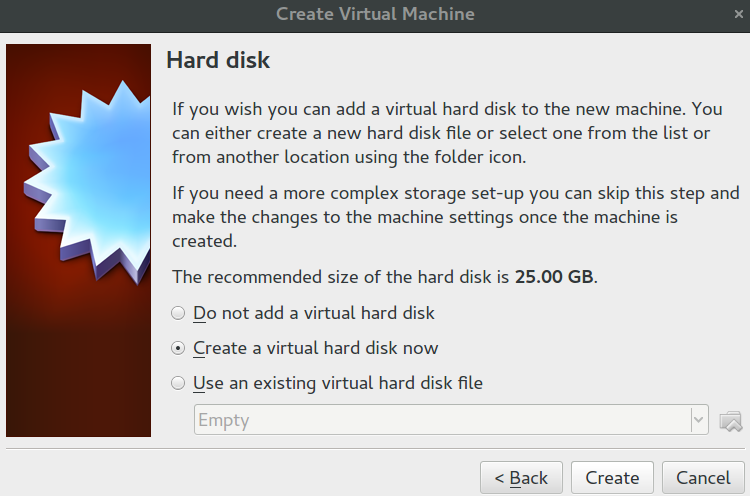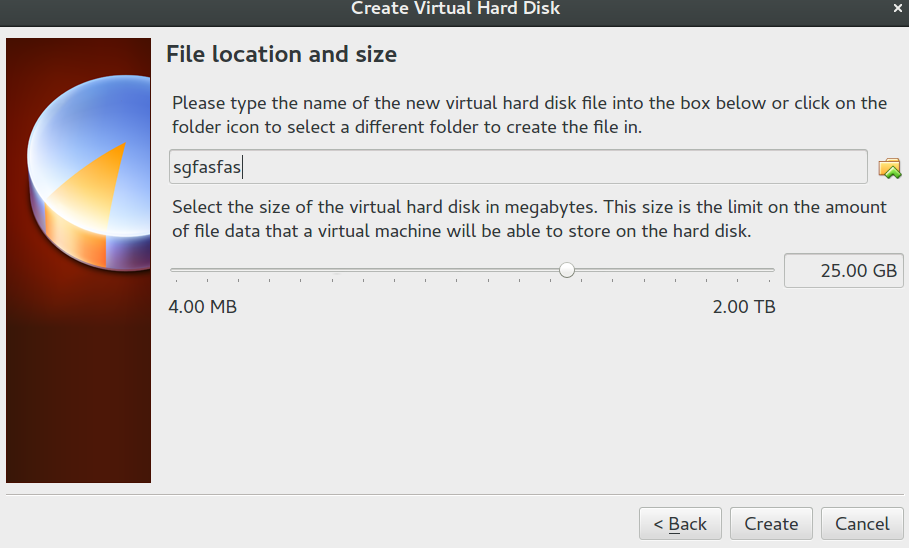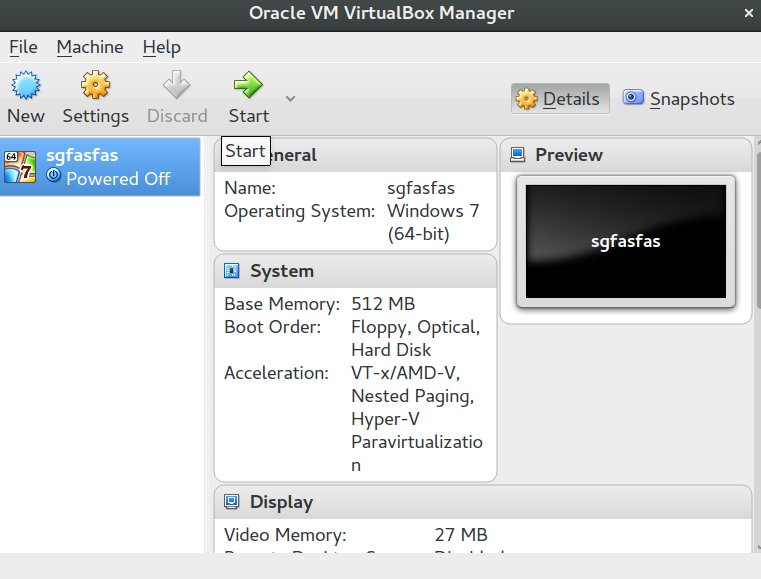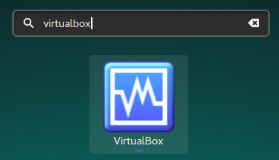 En este artículo se crea con el propósito de ayudar a ejecutar software de Windows de una distribución Linux basada en Debian.
En este artículo se crea con el propósito de ayudar a ejecutar software de Windows de una distribución Linux basada en Debian.
Muchos usuarios principiantes de Linux están experimentando diferentes métodos sobre cómo ejecutar software de Windows para satisfacer sus necesidades, durante el uso de la seguridad y la rapidez de su distribución basada en Linux. Si usted es uno de ellos, posibilidad es que has descubierto lo que es vino y cómo usarlo para obtener los programas de Windows para ejecutarse en una máquina Linux. Sin embargo, como bien puede ser consciente, El vino puede contener algunos errores y no se puede ejecutar si se configura correctamente, por lo que se necesita algún tiempo para acostumbrarse a él. Esta es la razón principal por la que hemos decidido revelar a usted otra universal y conocido método no tan conocedores de la tecnología que se puede utilizar para funcionar no sólo todas las aplicaciones Windows, sino también de todo el OS - unidades virtuales y software de virtualización. Le mostraremos cómo configurar fácilmente VMWare VirtualBox para Debian Linux del OS.
Instrucciones para la instalación de VMWare VirtualBox
El método más simple de instalar VirtualBox en Linux es simplemente abrir la línea de comandos de terminal y escriba el siguiente comando:
→ sudo apt-get install virtualbox
Después de hacerlo, el software le preguntará si desea continuar con una [Y/N] prompt. Simplemente escriba “Y” y pulse Enter. Desde entonces, el proceso de instalación comenzará. Se puede tomar diferentes momentos, dependiendo de la velocidad de su conexión a Internet, así como las especificaciones técnicas de la máquina.
Pero para que su VirtualBox se ejecute en su ordenador, se recomienda añadir también las adiciones de software. Piense en las adiciones como controladores para su VirtualBox. Sí, sí representan un riesgo para la seguridad, por lo que no es obligatorio para agregarlos, pero si usted asegura su unidad virtual, que debe estar bien, ya que una muy pequeña porción de malware de Windows se ejecuta en sistemas Linux, por no hablar de deslizarse a través de VirtualBox, especialmente si usted tiene garantizado su Linux adecuadamente.
Así, el comando para la instalación adiciones VirtualBox es el siguiente:
→ sudo apt instalar virtualbox-ext-pack
sudo apt instalar virtualbox-ext-paquete virtualbox (Funciona muy bien en 16.04)
Después, simplemente siga las instrucciones que aparecerán en la pantalla.
Cómo configurar VirtualBox
Si ha instalado VirtualBox, simplemente ir a casa de su distribución de Linux búsqueda y escribaVirtualBox, después de lo cual abrirlo. Debería ver la siguiente pantalla:
En este punto, tendrá que tener un archivo de imagen de Windows. Si usted no sabe cómo descargar un archivo de imagen de este tipo en su ordenador, sólo tiene que descargar los archivos de imágenes listas de los sitios web de torrent, escribiendo la versión de Windows que desea instalar y en busca de archivos ISO. Si carecen de archivo de imagen de Windows, también puede crear uno mediante el uso de la siguiente tutorial.
Cuando usted tiene un archivo de imagen, simplemente vaya el VirtualBox y haga clic en el "Nuevo" botón, que le llevará a la siguiente página web:
A partir de ahí simplemente escriba cualquier nombre que pueda recordar, por ejemplo, prueba de Windows, a continuación, en el Tipo seleccione Microsoft Windows y en la versión seleccionar el mismo o lo más parecido a la versión ISO de Windows su posible. Es importante que el archivo ISO para que coincida con la versión, debido a que los parámetros de configuración varían para cada versión de Windows. Cuando estes listo, hacer clic "Siguiente".
Entonces, verá la pantalla de memoria. De eso, seleccionar la cantidad de RAM que son capaces de asignar de su total disponible para la unidad virtual. Tenga en cuenta que cuanto más se selecciona, el mejor rendimiento de la unidad será, pero también se llevará a cabo la RAM de su sistema operativo Linux, mientras se está ejecutando. Así que elige sabiamente. Me gustaría ir a algún lugar en el primer trimestre. Por ejemplo, si tengo un total de ~ 8 GB de RAM, yo usaría 2 a 4 GB para el sistema operativo. Esto me deja con EXTRA 4 GB para el sistema operativo Linux, que no es muy exigente RAM. Después de haber establecido la RAM, haga clic en “Siguiente” y luego elija “Crear un disco duro virtual ahora”. Si usted tiene una unidad virtual (.vmdk) expediente, puede hacer clic en “Utilizar un archivo de disco duro virtual existente”
A continuación, seleccione el formato del disco duro de su unidad de disco virtual y haga clic en "Siguiente" otra vez. Usted será llevado a la “El almacenamiento en el disco duro físico” menú, a partir del cual se aconseja elegir una "Tamaño fijo" y luego después de hacer clic “La próxima vez” para elegir el tamaño que desea asignar. Una vez más, Recomiendo elegir sabiamente de la cantidad de memoria que desea ahorrar, porque será quitado de vosotros,:
Después de haber hecho esto, el resultado final será la siguiente pantalla de abajo, donde se debe simplemente encienda la máquina virtual e instalar su sistema operativo como si está instalando Windows normalmente.
Para obtener más información sobre cómo instalar diferentes versiones de Windows (antiguo + nuevo), por favor comprobar en el siguiente artículo relacionado:
→Relacionado:Cómo instalar sistemas operativos de Windows (Instrucciones cuando se desplaza hacia abajo)
Consejo importante! Dado que Windows es atacada con frecuencia por la mayoría de los virus informáticos por ahí, se recomienda encarecidamente la seguridad de su sistema operativo virtual con un programa anti-malware avanzado que protegerá su computadora en tiempo real desde cualquier ransomware, lombrices, botnets, troyanos, adware, así como otras amenazas no deseadas.
Escáner Spy Hunter sólo detectará la amenaza. Si desea que la amenaza se elimine de forma automática, usted necesita comprar la versión completa de la herramienta anti-malware.Obtenga más información sobre la herramienta de SpyHunter Anti-Malware / Cómo desinstalar SpyHunter